 |
|
|
Архитектура Астрономия Аудит Биология Ботаника Бухгалтерский учёт Войное дело Генетика География Геология Дизайн Искусство История Кино Кулинария Культура Литература Математика Медицина Металлургия Мифология Музыка Психология Религия Спорт Строительство Техника Транспорт Туризм Усадьба Физика Фотография Химия Экология Электричество Электроника Энергетика |
Видалення непотрібної програми (звільнення місця)
Система Fanuc O-І Система ЧПК Fanuc O-І призначена для посилання керуючої програми (КП) на виконавчі органи токарних верстатів. Ця система виконує наступні функції: введення керуючої програми з клавіатури пульта управління або програмоносія; відпрацювання та редагування керуючої програми безпосередньо на верстаті; складання керуючої програми за зразком, коли обробка першої деталі ведеться в ручному, а обробка наступних деталей - в автоматичному режимі; введення постійних циклів у діалоговому режимі; використання складних циклів багатопрохідної обробки; вивід керуючої програми на програмоносій і виконання ряду інших функцій. Призначення клавіш пульта керування системи Fanuc O-І
BUZZER - включення звукового сигналу. Подаються сигнали закінчення програми, зупинки програми по МОЇ, аварійних ситуаціях. Нижче наведені приклади екранів ЧПУ при натисканні різних функціональних клавіш
Рис. Відображення координат Рис. Відображення програми, обробка Рис. Коректора інструменту Рис. Відображення налаштувань верстата [ОFF/ SЕТ] -> Установки> РgDwn Віддзеркалення координат. Віддзеркалення - по суті зміна напрямку переміщення по осі. Для того, що б включити відображення координат необхідно вкл біт 6 параметра 5400 (5400 # 6 = 1). Далі необхідно перемістити верстат в позицію, щодо якої буде включено відображення. Наприклад, щоб відобразити деталь в Х25, треба привести верстат в его становище в абсолютній системі координат і включити відображення по осі X: [ОFF/ SЕТ] -> НАСТР -> Зерка ОТОБРАЖ X = 1 Таким чином, по осі X зміниться напрямок руху. Після виключення відображення необхідно повернути систему координат в актуальне становище, для чого зробити наступне: [Р0S] -> (0ПЕР) -> WRК-СD) -> (BC ОСІ). УВАГА! Перед вимиканням верстата необхідно або повернути верстат в 0 в абсолютній системі координат по відповідне осі, або відключити відображення. В іншому випадку при наступному включенні станеться відображення по поточній координаті.
Рис. Відображення системних параметрів верстата
Рис. Відображення помилок Рис. Відображення архів повідомлень Список сигналів тривоги (ЧПУ, не логіки) і їх розшифровку можна подивитися в додатку G Керівництва по експлуатації Fanuc В-64134. Частина помилок описується також верстато-виробником і відрізняється на різних верстатах.
Рис. Відображення графічних налаштувань, відображення траєкторія рух інструменту
Вибір режиму роботи Різні моделі верстатів мають різне розташування і реалізацію кнопок і способів їх реалізації (галетні перемикачі, тумблери, підсвічені клавіші) Активація якого або режиму або функції зазвичай индицируется зеленим діодом на клавіші або збігом рисок на галетних перемикачі. Повторне натискання на клавішу зазвичай призводить до відключення функції. Режим залишається вибраним, до зміни на інший. елементи управління 1) панелі управління та виробники 2) кнопки під дисплеєм ЧПУ 3) стандартна клавіатура ЧПУ - Буквено-цифрові кнопки - Кнопки редагування - Кнопки переміщення 4) панель управління - перемикачі - кнопки Деякі функції доступні лише за певних режимах роботи верстата. В різних моделях верстатів є відмінності у виконанні верстатних пультів. Розташування кнопок, перемикачів та індикаторів залежить від типу, моделі і виробника верстата. За більш конкретною інформацією необхідно звертатися до «Керівництву з експлуатації» (Maintenance manual і Operation Manual) конкретного верстата і до «Керівництву але експлуатації» системи ЧПУ Fanuc, встановленої на даному верстаті. [AUTO] - Memory Перед початком обробки програми зручно здійснювати перемотування в початок програми. За допомогою клавіш під дисплеєм: (AUTO] -> [PROG] -> (OfIEP) - > (Перем). Якщо після зупину обробки програми не було перемотування в початок - то програма продовжить виконання з поточного кадру. Запуск програми з будь-якого кадру. Як правило, для цього необхідно відпрацювати декілька перших рядків програми (в покроковому режимі). Це необхідно для того, щоб в системі актуалізувалися М-, S-. Т-, G- коди. Особливу увагу приділити застосуванню системи координат заготовки та коректорів на довжину і діаметр інструмента. Але може бути й так, що ці коди змінюються і далі. Таким чином, треба напевно знати, що поточні стан ЧПУ відповідає стану ЧПУ в потрібному кадрі програми. Пошук кадру програми (звернути увагу на відсутність дублікатів в нумерації кадрів): 1. Виберіть режим MEMORY. 2. Натисніть [EDIT]. 3. Введіть адресу N. 4. Введіть номер послідовності, який потрібно знайти. 5. Натисніть клавішу (N SRH]. 6. По завершенні операції пошуку шуканий номер послідовності відображається у верхньому правому куті екрану. Якщо заданий номер послідовності не знайдене в програмі, вибраної на даний момент, то виникає сигнал тривоги Р / S ном. 060. 7. Запустити виконання програми в авторежимі на мінімальної подачі і оборотах шпинделя для котроля переміщення осей. [EDIT] Редагування, створення, видалення програм обробки. Ключ захисту на пульті повинен бути включений, інакше доступ до створення, редагування програм, редагуванню коррекгоров буде неможливий, а так же запису програми з карти пам'яті. Ключ зашиті вплив на сигнали G46.3-G46.6. через логіку верстата Підготовка до створення керуючої програми
Створення нової програми: EDIT-> | PROG] -> (Каталог програм) -> 00251 -> [INSERT] де 00251 - номер нової програми, наявність першої букви «О» обов'язково для будь-якої програми Пошук наявною програми EDIT-> 00251 -> (IЮІС 0] Для зручності орієнтування в програмі і каталозі програм після імені програми можна вводити коментарі. Вони полягають в круглі дужки. Вставка дужок: Вар 1. ([PROG] -> [OnEP] -> 4 -> [ІС'ПЯЗС]). Обов'язкова наявність закриває дужки. Приклад: 0999 (BOLT В132) Вар. 2 якщо Р 3204. # 0 (PAR) = 1 то можна використовувати для введення дужок квадратні дужки на стандартній клавіатурі SHIFT + [, SHIFT +]
і перемістити курсор на потрібний фрагмент програми.
Копіювання програми в ЧПУ: EDIT-> PROG-> [PROGRM] ->[OPRT]-> [PRGRM] ->[ОПЕР] -> щоб вибрати всі кадри натисніть [SELECTA] -> [COPY] -> [PASTE] [ВЫБОР ВС] -> [КОПИРОВ] -> [ВСТАВИТ]
[ВЫБОР] позначаємо область виділення [COPY] -> [PASTE] [КОПИРОВ] -> [ВСТАВИТ]
Видалення непотрібної програми (звільнення місця) - Вводимо номер необхідної для видалення програми, наприклад 00251 -> Кл DELETE (можливо з'явиться вікно вимагає підтвердження видалення програми) - Видалення всіх програм вказуємо 0-9999 - Видалення діапазону програм Охххх.Оуууу де хххх - початковий номер програм, і уууу - кінцевий номер програм, які повинні бути видалені Читання програми з карти пам'яті (CF + PCMCIA) EDIT -> [PROG] -> [DIR] -> [OPRT] -» [F INPUT] -> Задати номер файлу [F SET] —> Задати номер під яким [РИАЛА] програма буде записана в ЧПУ [О SET] -> [EXEC] [О НАЛА] -> [ВЫПОЛНИТЬ] EDIT —»[PROG] -> [DIR] -> [OPRT] -> [О НАЛА] -> [ВЫПОЛНИТЬ] Запис програми на карту пам'яті: EDIT -»[PROG] ->[PROGRM]->[OPRT]-> [(ОПЕР)] -> Задати номер файлу [F NAME] —> Задати номер під яким програма буде записана в [F ИМЯ] -> ЧПУ [О SET] -> [ЕХЕС]. [О НАЛА] —» [ЗАПУСК].
Запис програми на карту з поточним номером: EDIT —» (PROG1 -> [PROGRM] -> [OPRT] -> [(ОПЕР)] -> Пошук програми записаної в ЧПУ: EDIT —» [PROG] —> [DIR] —> Номер програми повністю (00666) —> [О SRH]. Перемикання мови ЧПУ з російської на англійську OFS/SET —> настр. —> Перемикання з російської на англійську: OFS/SET —» setting -» Режим ручного керування – це режим, в якому можна виконати такі роботи як: безпосереднє виконання технологічних команд, задати переміщення інструменту за допомогою мнеморукоятки на робочій або прискореній подачі, задати переміщення по осях Х та Z окремо й одночасно, задати та виконувати переміщення і команди у форматі одного кадру керуючої програми без зазначення його номеру, включаючи оброблення конусів, дуг, нарізання різьби.
Поиск по сайту: |




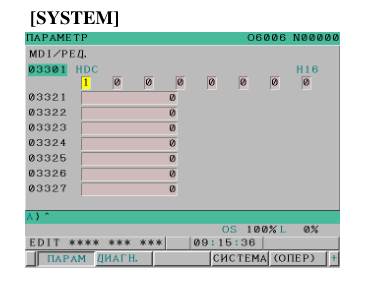


 Редагування програми при використання клавіш описаних в клавішах управління ТЗ та МС можна видалити, замінити, внести зміни в програму, але для того, що б вибрати треба змінити треба скористатися клавішами
Редагування програми при використання клавіш описаних в клавішах управління ТЗ та МС можна видалити, замінити, внести зміни в програму, але для того, що б вибрати треба змінити треба скористатися клавішами ->
-> щоб вибрати частину кадрів натисніть [SELECT] ->стрілками
щоб вибрати частину кадрів натисніть [SELECT] ->стрілками -> [DEVICE] -> [MEMORY CARD] ->
-> [DEVICE] -> [MEMORY CARD] -> 

 Для роботи пневморукояткою або слідкуючими штурвалами Х та Z необхідно: задати режим ручного керування за допомогою клавіші , задати необхідну кількість обертів шпинделя і величину подачі, натиснути клавішу , щоб шпиндель обертався з заданим числом обертів.
Для роботи пневморукояткою або слідкуючими штурвалами Х та Z необхідно: задати режим ручного керування за допомогою клавіші , задати необхідну кількість обертів шпинделя і величину подачі, натиснути клавішу , щоб шпиндель обертався з заданим числом обертів.
 Режим введення програми – це режим, в якому вводиться керуюча програма. Для введення програми треба натиснути клавішу , а потім очистити пам'ять СЧПК за допомогою клавіші . Номер першого кадру і його зміст набирають на клавіатурі пульту керування СЧПК повністю, причому рядок, котрий набирається відображується на екрані дисплею.
Режим введення програми – це режим, в якому вводиться керуюча програма. Для введення програми треба натиснути клавішу , а потім очистити пам'ять СЧПК за допомогою клавіші . Номер першого кадру і його зміст набирають на клавіатурі пульту керування СЧПК повністю, причому рядок, котрий набирається відображується на екрані дисплею.
 Автоматичний режим – це режим, в кому обробка деталі ведеться по заданій програмі без участі оператора. Цей режим вмикається за допомогою клавіші . Для роботи з початку керуючої програми потрібно натиснути на клавішу , а потім натиснути кнопку пуск. При автоматичному виконанні керуючої програми можна корегувати значення робочої подачі, вводячи її нове значення у відсотковому відношенні до заданого в програмі.
Автоматичний режим – це режим, в кому обробка деталі ведеться по заданій програмі без участі оператора. Цей режим вмикається за допомогою клавіші . Для роботи з початку керуючої програми потрібно натиснути на клавішу , а потім натиснути кнопку пуск. При автоматичному виконанні керуючої програми можна корегувати значення робочої подачі, вводячи її нове значення у відсотковому відношенні до заданого в програмі.